Chapter Select
Auteursrechtschool: Wat moet ik over auteursrechtwetgeving weten?
Auteursrechtschool: Waarom is het belangrijk dat ik over auteursrechtwetten nadenk?
Auteursrechtschool: Wat gebeurt er als je de auteursrechtwetgeving overtreedt?
Auteursrechtschool: hulpbronnen en tools
Auteursrechtschool: Quiz
Het auteursrecht en de DMCA begrijpen als Twitch-streamer
Hulpbronnen en tools om streamers te helpen goede gewoonten op te bouwen
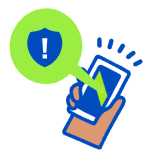
Hulpbronnen en tools om streamers te helpen goede gewoonten op te bouwen
Hier is een lijst met dingen om te doen:
- Gelicentieerde muziek van derden gebruiken:
Bekijk ons hulpartikel met opties voor aanbevolen gelicentieerde muziek van derden voor streamers. Je kunt er ook voor kiezen om auteursrechtvrije nummers te gebruiken wanneer je muziek kiest voor je streams, of om samen te werken met een muzikant die je vervolgens toestemming geeft om de gemaakte muziek op je Twitch-kanaal te gebruiken. - Originele beelden en overlays gebruiken:
Je overlays, afbeeldingen, emotes en andere visuele elementen zouden uniek moeten zijn voor jouw kanaal. Dit onderscheidt je stream en elimineert eventuele auteursrechtclaims met betrekking tot beeldmateriaal. Als je hulp nodig hebt bij het maken van assets voor je streams, kun je samenwerken met grafische ontwerpers om originele, aangepaste beelden te maken die je merk weerspiegelen en die je van de maker mag gebruiken op je Twitch-kanaal. - Ga naar**
de Video Producer van Twitch :**
Bekijk de pagina van de Video Producer van Twitch in je Creatordashboard goed. Met deze krachtige tool kun je je video’s beheren, video’s bekijken die gedempte gedeelten bevatten (meer informatie hier ) en het aantal waarschuwingen vanwege auteursrechtschendingen op je kanaal bekijken. - Houd auteursrechtclaims bij in de**
Auteursrechtclaimsmanager :**
Als je een DMCA-melding ontvangt, kun je de details van de melding (inclusief de datum en tijd van ontvangst, de eiser, beschrijving van het auteursrechtelijk beschermde werk en URL) niet alleen via e-mail inzien, maar ook in je Auteursrechtclaimsmanager onder de sectie Content van je dashboard. - Begrijp hoe de auteursrechtelijk beschermde audiodetectiesystemen van Twitch werken: Twitch heeft een systeem dat VOD’s en clips scant op auteursrechtelijk beschermde audio en delen van VOD’s dempt en clips verwijdert wanneer dergelijke audio wordt gedetecteerd (voor de duidelijkheid: dit zijn geen waarschuwingen vanwege auteursrechtschendingen of DMCA-meldingen). Als een deel van een VOD is gedempt, wordt informatie over de gedetecteerde audio weergegeven in de Video Producer en kunnen streamers onjuiste detecties betwisten door het proces te volgen dat hier wordt beschreven. Bovendien, als er binnen een periode van 24 uur drie of meer exemplaren van auteursrechtelijk beschermde audio worden gedetecteerd, zullen onze systemen je hierover informeren en automatisch bepaalde streaminstellingen wijzigen, zoals hier beschreven.
- Maak gebruik van de tools in Streaminstellingen:
We hebben een aantal tools gebouwd in Creatordashboard → Instellingen → Stream waarmee je je stream- en video-opname-ervaring kunt aanpassen. Je kunt bijvoorbeeld kiezen of je wilt dat je VOD’s worden opgeslagen en bepalen of je VOD’s standaard worden ‘gepubliceerd’ of ’niet gepubliceerd’ (zodat je ze kunt bekijken en kunt kiezen welke je wilt publiceren in plaats van dat dit automatisch gebeurt). Je kunt zelfs specifieke categorieën selecteren waarin VOD’s niet worden gepubliceerd als je in die categorie streamt. We hebben ook soortgelijke tools gebouwd voor clips. - Multi-track audio gebruiken:
Als streamer wil je misschien verschillende audio voor je livestreams, archieven en clips gebruiken. Je kunt dit rechtstreeks in Twitch Studio doen, waar je de optie hebt om meerdere audiotracks naar Twitch te sturen – kijk hier voor meer informatie. We hebben ook samengewerkt met aanbieders van streamingsoftware, zoals OBS, om vergelijkbare functionaliteit te ondersteunen. Zie hier voor meer informatie over hoe dat werkt op OBS.
Voor meer informatie vind je hier enkele aanvullende referenties:
Nu je hebt geleerd wat je kunt doen om goede streaminggewoonten op Twitch op te bouwen en welke bronnen voor je beschikbaar zijn, hoef je het alleen nog in de praktijk te brengen!